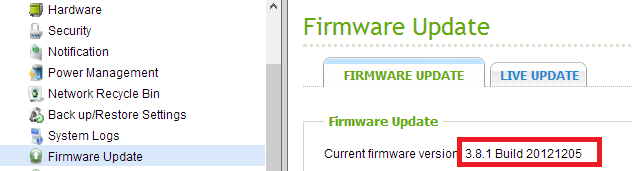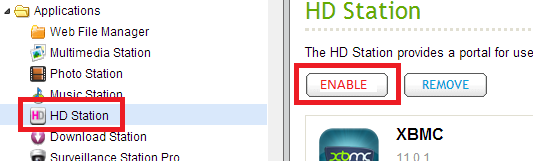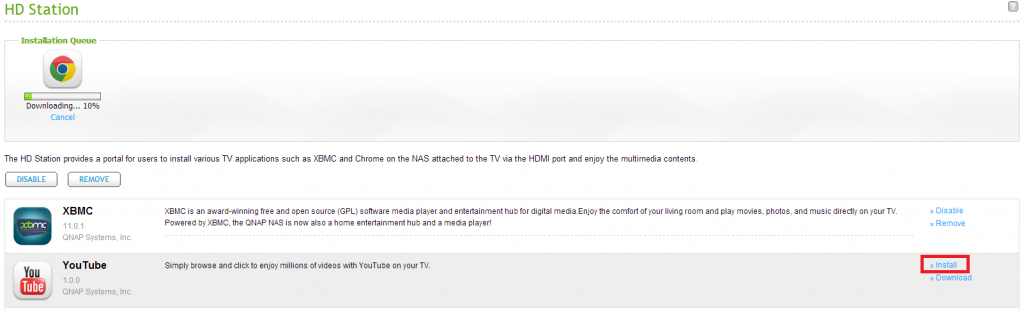Wie der begeisterte Bastler bestimmt schon gemerkt hat, kann man mit dem Raspberry PI so einige coole Geräte steuern.
So ist es vielleicht auch nützlich den Fernseher ansteuern zu können. Dafür braucht man generell kein Raspberry PI, sondern nur HDMI und ein CEC-fähigen Fernseher, Endgerät. CEC ist ein definiertes Steuerprotokoll, worüber sich Entertainment Geräte steuern lassen und so z.B. eingeschaltet, ausgeschaltet werden können.
Je nach Hersteller heißt das aber nicht immer CEC, sondern z.B. Anynet+ bei Samsung oder Bravia Theatre Sync bei Sony. Hier findet ihr noch einen ganz einfach geschrieben Artikel der CEC erklärt.
Mit der Software „cec-client“ könnt ihr unter einem Linux-Gerät euren Fernseher via HDMI steuern.
Ich beschreibe hier kurz die Installation und ein paar nützliche Befehle.
Schritt 1: Notwendige Abhängigkeiten installieren
sudo apt-get install autoconf build-essential git liblockdev1-dev libtool libudev-dev pkg-config
Schritt 2: Quellcode herunterladen
Die Quellen für libcec bzw. cec-client sind offen verfügbar unter: https://github.com/Pulse-Eight/libcec.
git clone git://github.com/Pulse-Eight/libcec.git
Schritt 3: Konfigurieren
cd libcec/ ./bootstrap ./configure --with-rpi-include-path=/opt/vc/include --with-rpi-lib-path=/opt/vc/lib --enable-rpi
Schritt 4: Kompilieren
make sudo make install sudo ldconfig
Schritt 5: Testen
Nun probieren wir aus, ob der cec-client denn funktioniert, er müsste den Raspberry PI erkennen.
pi@RPI ~ $ cec-client -l Found devices: 1 device: 1 com port: RPI vendor id: 2708 product id: 1001 firmware version: 1 type: Raspberry Pi
So und nun zum interessanten Teil: Fernseher per HDMI steuern.
Prüft ob an eurem Fernseher die HDMI-CEC Funktion eingeschaltet ist. Dies ist Standardmäßig nicht immer der Fall. In der Regel findet sich dies immer irgendwo unter Einstellungen -> System -> HDMI.
Fernseher per CEC-Client einschalten:
Folgenden Befehl einfach über die Kommandozeile absetzen.
echo "on 0" | sudo cec-client -s -d 1
Das -s brauchen wir, damit der cec-client im „Single Command“ Mode arbeitet, und unseren Befehl per echo-pipe entgegen nimmt.
Das -d 1 setzt das Loglevel und sorgt für eine überschaubare Rückmeldung. Ihr könnt das ruhig mal weglassen und die komplette Ausgabe analysieren.
Fernseher per CEC-Client ausschalten:
echo "standby 0" | sudo cec-client -s -d 1
Power-Status per CEC-Client auslesen:
echo "pow 0" | sudo cec-client -s -d 1
Fernseher per CEC-Client auf HDMI1,HDMI2,HDMI3, usw. umschalten:
echo "tx 4F 82 10 00" | cec-client -s
Wofür das 4F steht weiß ich ehrlich gesagt nicht, die 82 steht für den „Active Source“ Befehl, die 10 ist bei meinem Sony Fernseher HDMI1, die 00 ist das Ziel als Broadcast.
Um auf HDMI4 umzuschalten wäre der Befehl also:
echo "tx 4F 82 40 00" | cec-client -s
Da muss man ein bisschen herumprobieren, kann je nach Fernseher etwas unterschiedlich sein.
Hilfreich kann folgende Seite sein: www.cec-o-matic.com, dort kann man sich die HDMI Befehle passend zusammenklicken.